
在 Mac 上的「行事曆」中使用提醒事項
你可以在「行事曆」中直接從「提醒事項」App 檢視、製作、編輯和完成已排程的提醒事項。
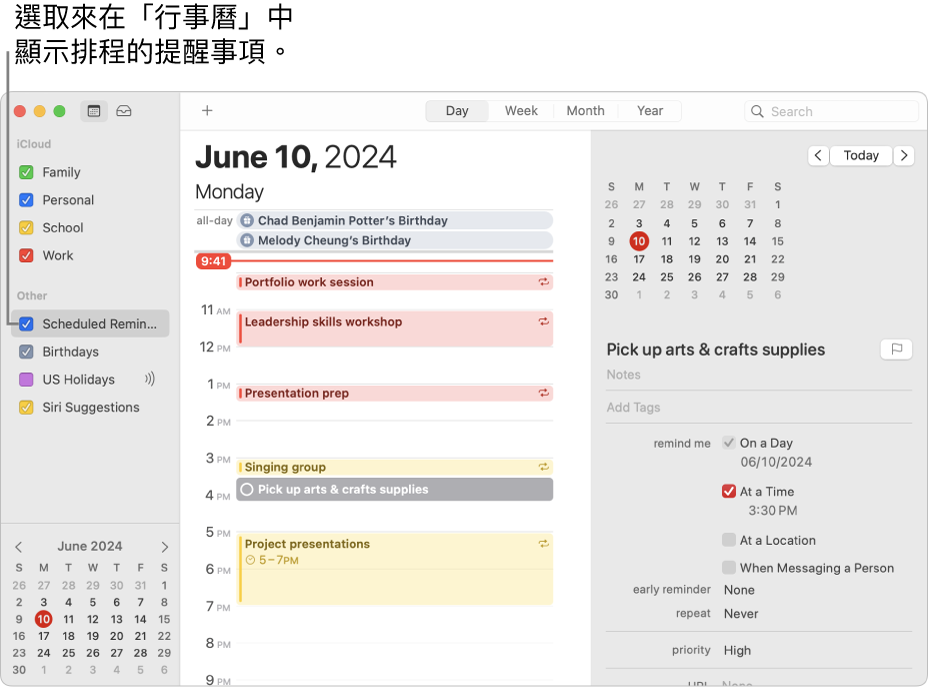
顯示提醒事項
你可以在「行事曆」中顯示你加入「提醒事項」App ![]() 的已排程提醒事項。
的已排程提醒事項。
前往 Mac 上的「行事曆」App
 。
。選取行事曆列表中的「已排程的提醒事項」註記框。
若你並未在左側看到行事曆列表,請選擇「顯示方式」>「顯示行事曆列表」。
已排程為整日的提醒事項會在行事曆最上方的整日區域中顯示。包含時間的提醒事項會在整日排程中的指定時間旁邊顯示。
若要移除「行事曆」中的提醒事項,請取消選取「已排程的提醒事項」註記框。
製作提醒事項
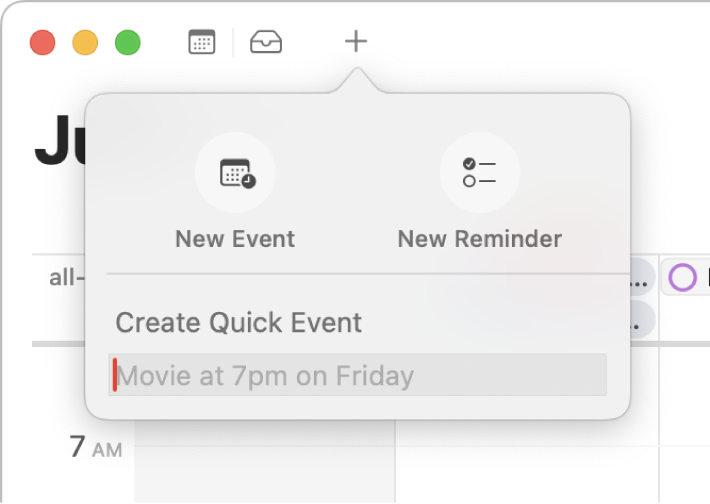
前往 Mac 上的「行事曆」App
 。
。按一下工具列中的
 ,然後按一下「新增提醒事項」。
,然後按一下「新增提醒事項」。輸入提醒事項的標題。
按一下「提醒我」旁邊的日期來選擇提醒事項的日期。另可選取「指定時間」註記框並輸入提醒事項的特定時間。
你也可以將影像、附註或重要性層級等其他資訊加入提醒事項。請參閱:加入或更改提醒事項。
你可以選取要新增已排程提醒事項的特定「提醒事項」列表。若你沒有選取列表,新提醒事項會加入你在「提醒事項」App 中所選的預設列表。請參閱:設定預設提醒事項列表。
完成提醒事項
前往 Mac 上的「行事曆」App
 。
。選取提醒事項名稱旁的
 。
。完成的提醒事項會變暗。若要將提醒事項標示為未完成,請取消選取
 。
。
【注意】若你將已排程的提醒事項設為重複,則未來的重複項目會變暗,並且只有在最新重複項目標示為完成後才能標示為完成。
編輯或刪除提醒事項
前往 Mac 上的「行事曆」App
 。
。執行下列任一操作:
在「週」或「月」顯示區中,按兩下或用力長按提醒事項來將其打開並編輯詳細資訊。
在「日」顯示區中,按一下提醒事項來將其打開並編輯詳細資訊。
若要刪除,請用右鍵點按提醒事項並選擇「刪除」。刪除的提醒事項會移到「提醒事項」App 中的「最近刪除」列表 30 天後才進行永久刪除。